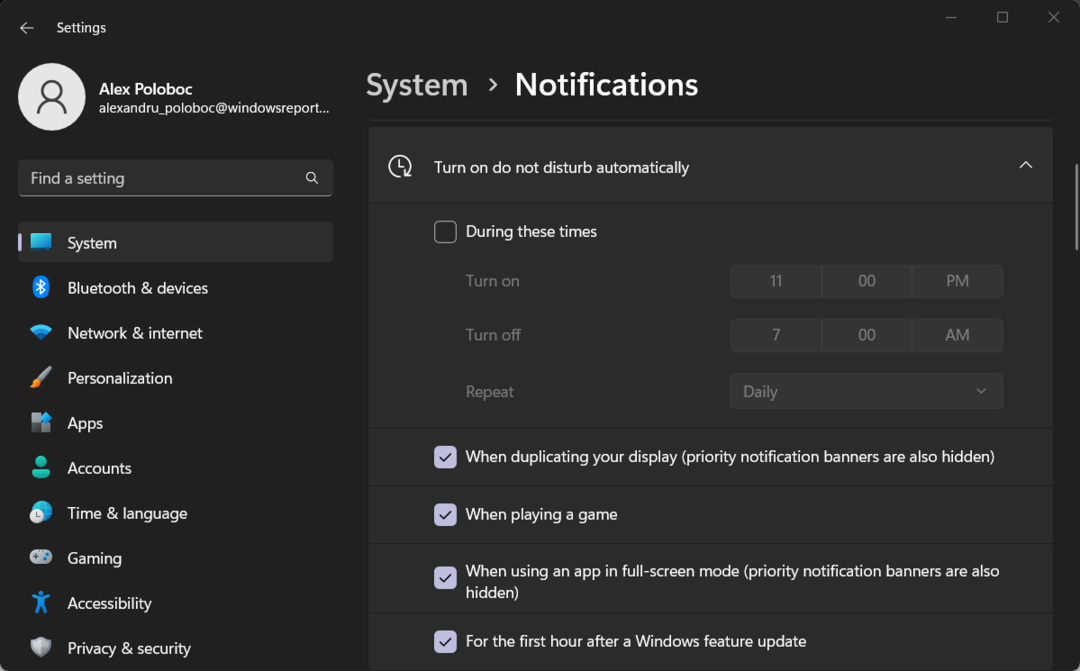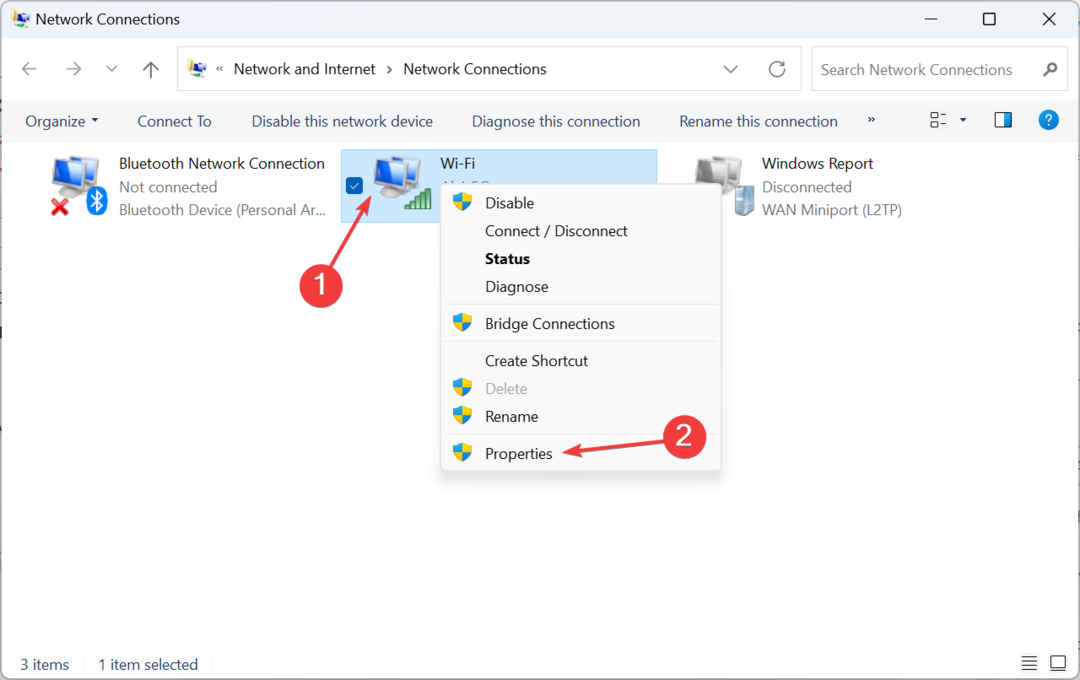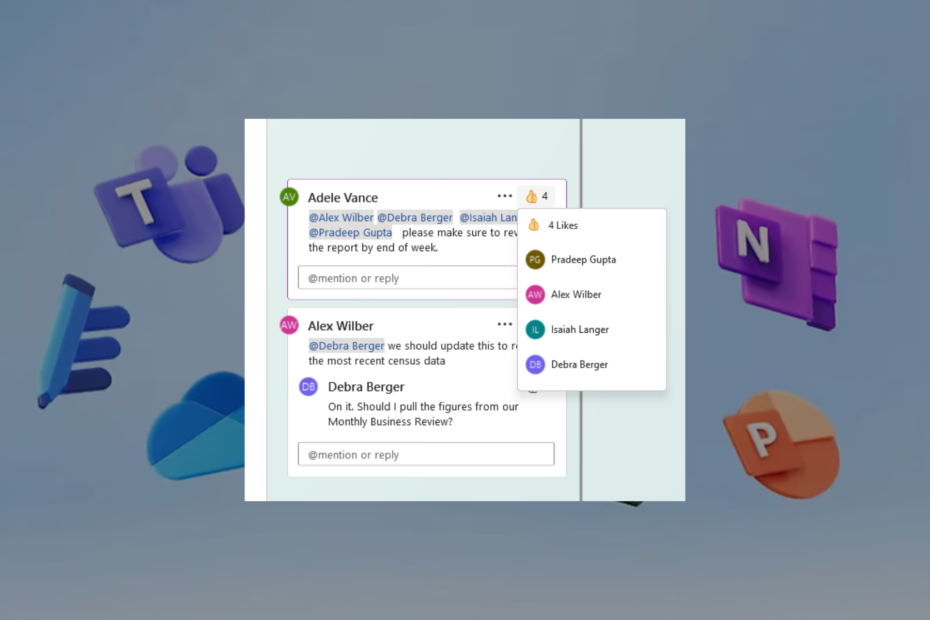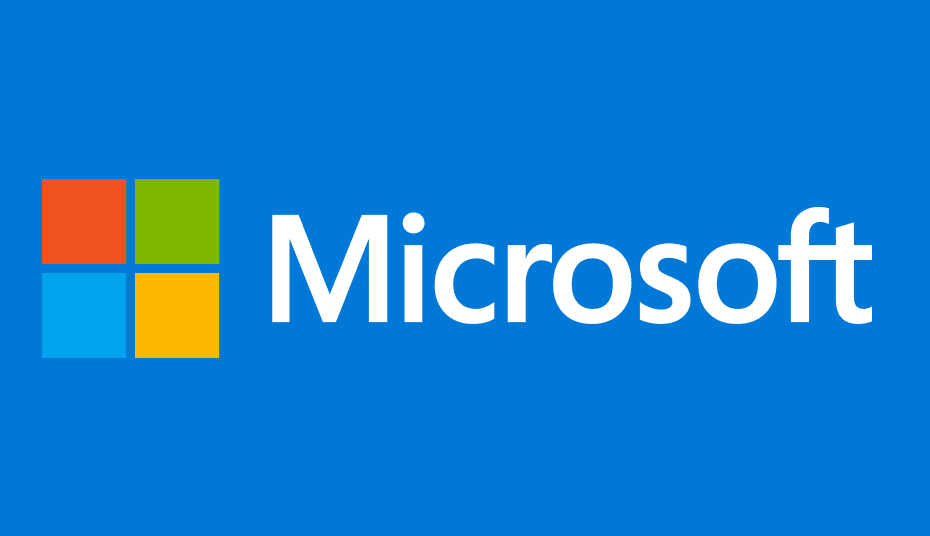
Microsoft kunngjorde et alternativ til filrensing for Windows 10 Fall Creators Update kalt Storage Sense, en ny funksjon som automatisk renser vanligvis nedlagte nedlastningsfiler.
I følge sjefen for Windows Insider-programmet Dona Sarkar kan du nå nyte muligheten til automatisk å frigjøre plass ved hjelp av Storage Sense ved automatisk å kvitte deg med filer du ikke har brukt de siste 30 dagene fra nedlastingsmappen. For å gjøre det, gå til Innstillinger> System> Lagring og klikk på Endre hvordan vi frigjør plass.
Funksjonen er fortsatt under utvikling, og derfor ikke bli overrasket om den ikke fungerer som forventet. Når det kommer med Fall Creators Update i september, bør det være stabilt.
Under utviklingen av Windows 10 Creators Update la vi til muligheten til automatisk å frigjøre plass ved hjelp av Storage Sense. Vi fortsetter å utvide denne funksjonen, og du kan nå velge å automatisk rydde opp i filer som har vært uendret i nedlastingsmappen din i 30 dager.

Ingen mer tredjepartsprogramvare er nødvendig
Microsoft har eksperimentert med denne funksjonen siden bygge 16199. Eldre versjoner av Windows krevde tredjepartsprogramvare for å gjøre det. Denne funksjonen er delvis grunnen til at apper som CCleaner ble populær. Men som du kan se, i den siste versjonen av Windows, la Microsoft endelig til flere alternativer for å slette midlertidige filer som ikke brukes av Windows.
RELATERTE HISTORIER FOR Å KONTROLLERE:
- Hvordan frigjøre plass ved hjelp av automatisk rengjøring av papirkurven i Creators Update
- Microsoft fikser stygg Windows Defender-feil i Windows 10 Redstone 3
- Windows 10 PC build 16199 og Mobile build 15215 er tilgjengelig for Insiders